Foxtable表中怎么使用图片框控件
1、 在计算机中,打开Foxtable软件,鼠标左键单击菜单【窗口管理】,并单击一个窗口标题,并重新取名称,比如为图片框控件的使用,如下图所示。
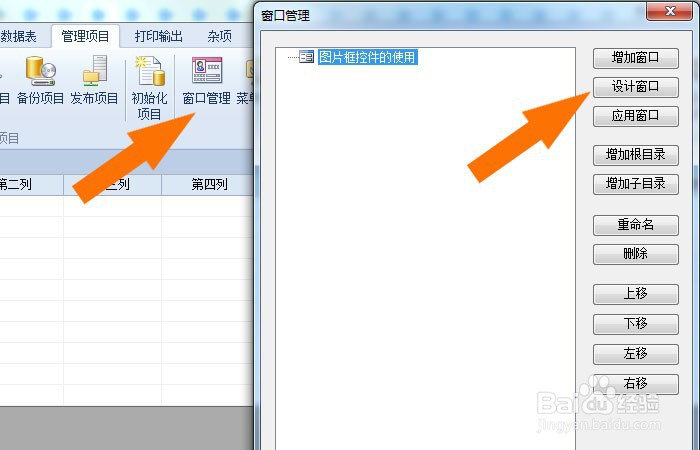
2、 接着,【窗口管理】窗口上,在控件列表中,鼠标左键单击【图片框控件】,如下图所示。
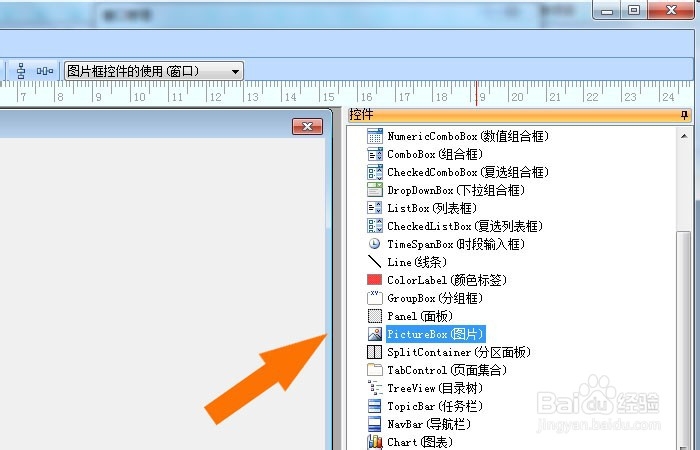
3、 然后,在窗口上,鼠标左键绘制出【图片框控件】,并选择【图片框】的图片属性,单击选择浏览图片按钮,如下图所示。

4、 接着,选择一张卡通图片,导入到图片框中,如下图所示。
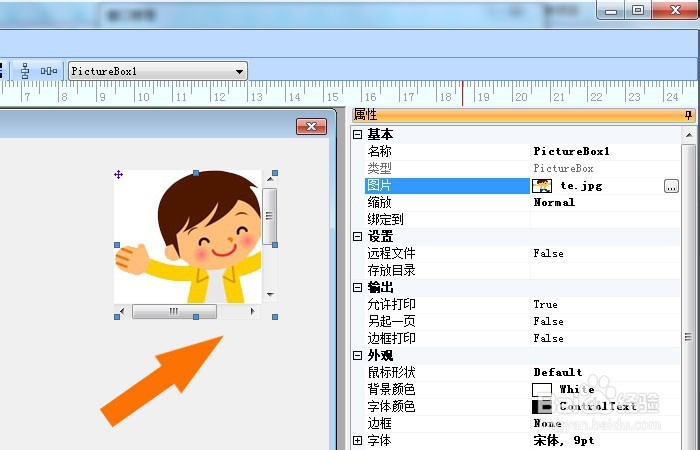
5、 然后,选择【图片框】的缩放属性,并设置图片框内显示图片的样式,如下图所示。

6、 接着,选择【图片框】的边框属性,并设置图片框的显示样式,如下图所示。
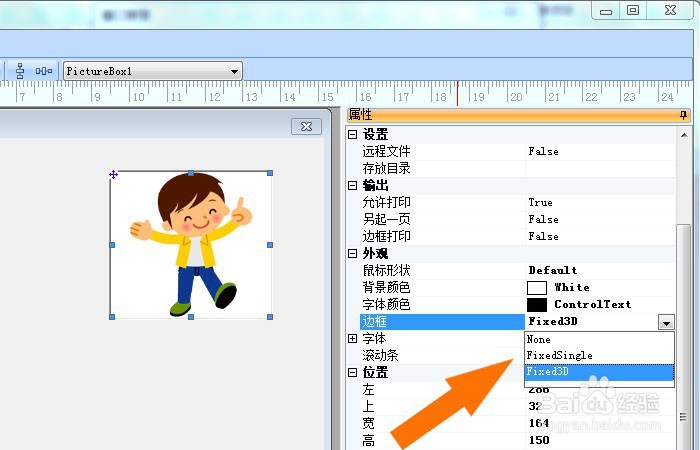
7、 然后,在窗口上,鼠标左键选择【图片框】的背景颜色属性,并设置背景颜色,比如红颜色,如下图所示。
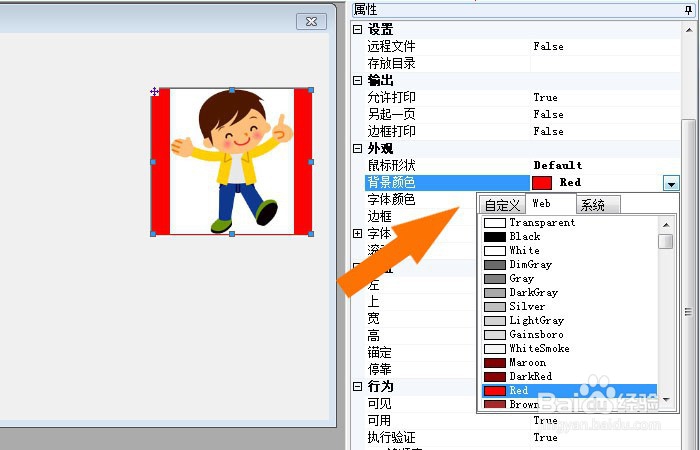
8、 最后,在窗口上,鼠标左键把图片框摆放在窗口居中的位置,如下图所示。通过这样的操作就学会了在Foxtable表中使用图片框控件了。

声明:本网站引用、摘录或转载内容仅供网站访问者交流或参考,不代表本站立场,如存在版权或非法内容,请联系站长删除,联系邮箱:site.kefu@qq.com。
阅读量:73
阅读量:35
阅读量:117
阅读量:160
阅读量:76